Проверка микрофона

Загруженность на работе, учебе не позволяет нам должным образом уделять время семье и друзьям. Иногда выходом из ситуации являются видеозвонки по Skype или другим аналогичным программам. Но как быть, если вы дозвонились, но собеседник вас абсолютно не слышит. В чем проблема? В микрофоне или же в самой программе? Это просто проверить с помощью специальных онлайн-тестов в сети.
Перед тем как приступить к представлению ресурсов разберемся в возможных причинах, почему микрофон отказывается работать. Для некоторых они могут показаться чересчур простыми и нелепыми, но имейте в виду, что пользователи имеют различные навыки работы с компьютером и прилагающимися устройствами.
Самые популярные причины, почему микрофон не работает:
1.Микрофон не подключен к компьютеру. Даже если штекер находится в необходимом отверстии, то все же проверьте, до конца ли он вставлен.
2.Неисправен кабель микрофона, возможно, перебит. Чтобы удостовериться наверняка, попросите на время микрофон у соседей и проверьте связь.
3.Устройство отключено в диспетчере устройств.
4.Иногда во время звонка микрофон не работает только потому, что занят другим процессом. Проверьте, нет ли запущенной программы, которая использует данное устройство. Или просто напросто перезагрузите компьютер и попробуйте совершить звонок еще раз.
5.Если вы используете браузер для звонка, то должны предоставить ему доступ к микрофону.
6.Иногда пользователь даже не догадывается, что в компьютере нет встроенного микрофона. Чтобы иметь возможность общаться, в таком случае следует приобрести его.
Теперь перейдем к самому тестированию
WebCam & Mic Test
http://ru.webcammictest.com/check-microphone.html
Переходим на онлайн-сервис по тестированию микрофона, а также веб-камеры.
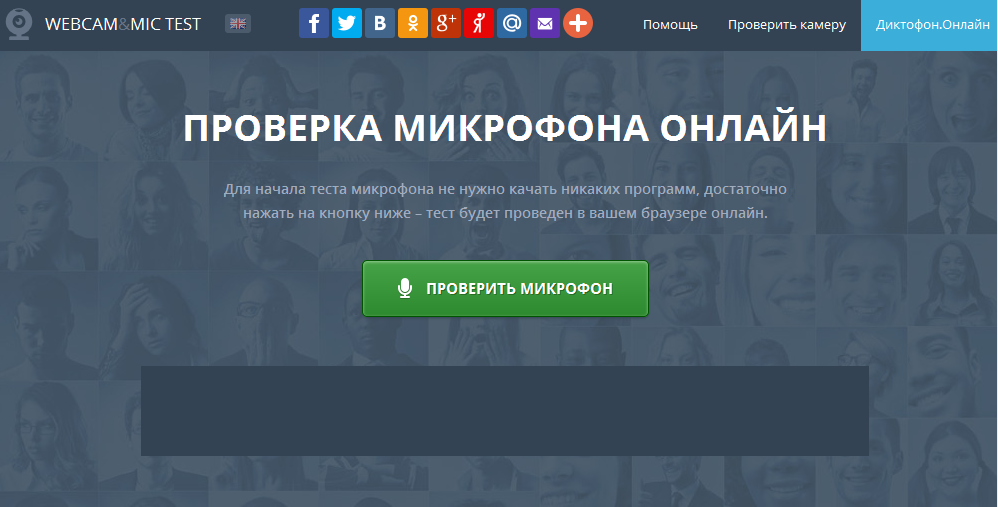
Для начала процесса следует нажать зеленую кнопку «Проверить микрофон».
Затем разрешить вашему браузеру и плагину использовать устройство.
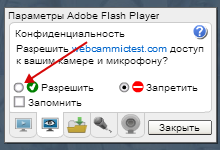
Дальше вы должны увидеть одну из картин, которые представлены ниже.
В первом случае график показывает, что микрофон исправен, во втором – что нет.
Online Voice Recorder
http://online-voice-recorder.com/ru/
Эта программа не имеет отношения к тестированию микрофона, но по результату записи можно узнать работает устройство или нет.
Для начала нажимаем кнопку «Начать запись».

Потом предоставляем доступ к микрофону.
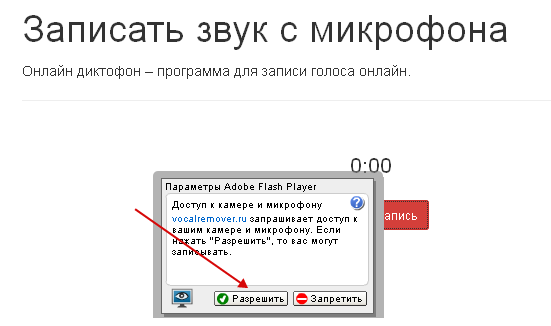
Когда пошли первые секунды записи, следует погромче говорить в микрофон, а затем нажать кнопку «Остановить запись».
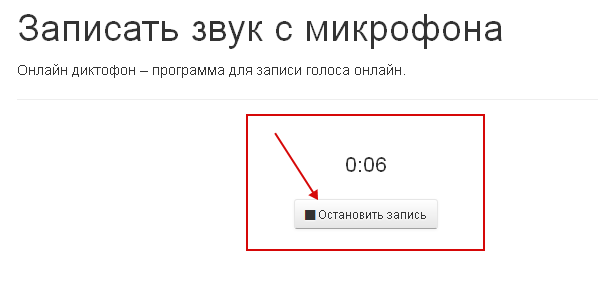
После чего сервис предложит сохранить записанный вами аудиофайл на компьютер.
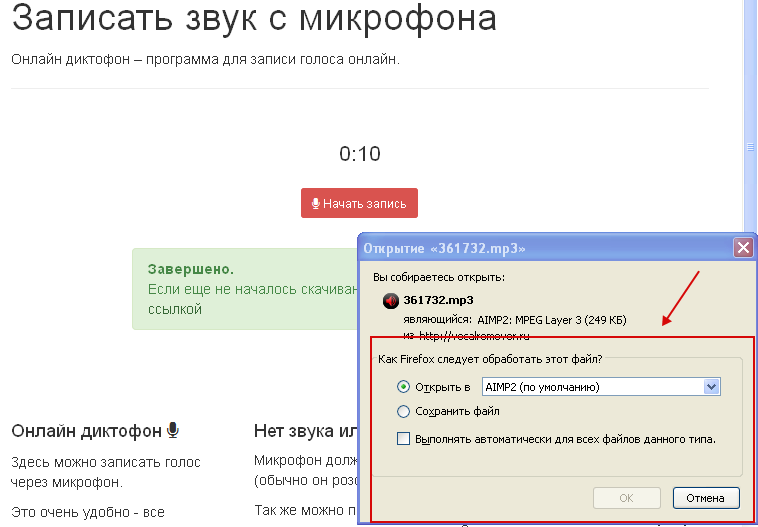
Сохраняем и прослушиваем. Если аудиозапись пустая, значит микрофон не работает, иначе – все в порядке.
Vocal Remover
http://vocalremover.ru/online-voice-recorder/
Аналогичный онлайн-сервис предыдущему представителю. Отличие только в интерфейсе.
Перед записью вам предлагается микрофон вашей системы по умолчанию. Если в данный момент используется другой, то его следует изменить посредством нажатия кнопки «Изменить».
Затем нажимаем на кнопку записи.

Предоставляем доступ плагина к нашему микрофону.
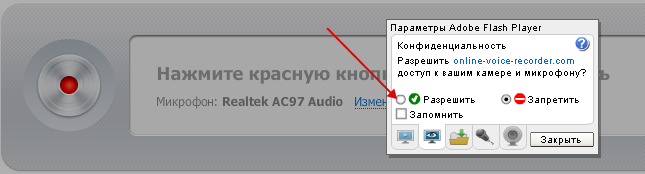
После чего мгновенно начнется запись. Она ограничена 7 минутами.

Для завершения нажимаем заветную кнопку и кликаем «Сохранить».
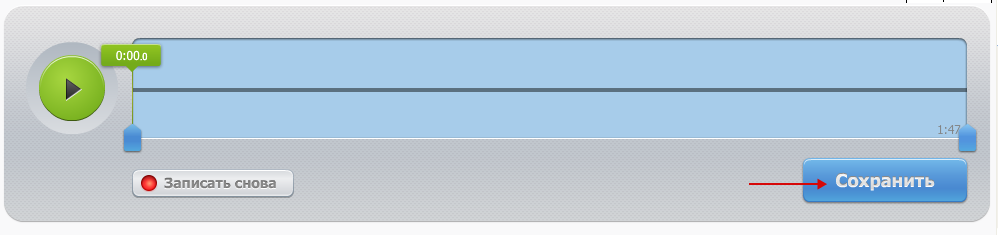
Прослушиваем файл на наличие звука. Таким образом, вы можете самостоятельно определить, кто виновен, что вас не слышат пользователи на другом конце «провода» - используемая программа или микрофон.


